髪型やメイク他、様々な効果を付けて写真を加工出来るFaceApp
FaceAppは写真内の顔の髪型を変えたり無表情の顔を笑顔にしたりといった効果を付けて加工保存出来るアプリです。手作業で細かな操作は必要無く各カテゴリから変化させたい効果を選択、幾つか用意されているパターンの中から更に選択するだけで加工可能。使用出来る効果はメイクアップ、ヘアスタイル、サイズ、化粧、肌、顔立ち、髪の色、笑顔、年齢、性別、メガネ、ヒゲ他、写真全体から特定箇所を拡大縮小出来る再形成や写真の色合いを変えるフィルターも含まれています。
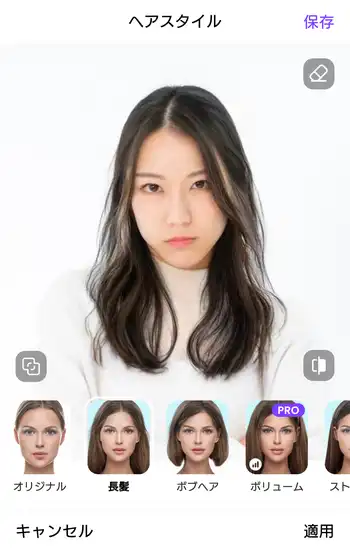
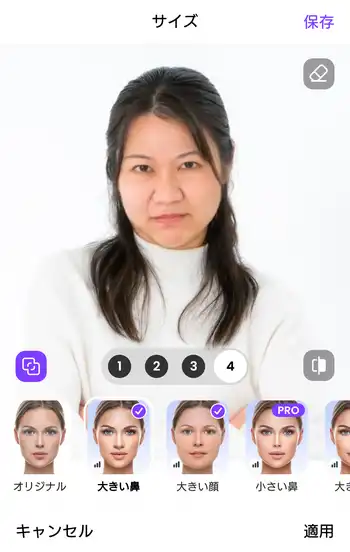
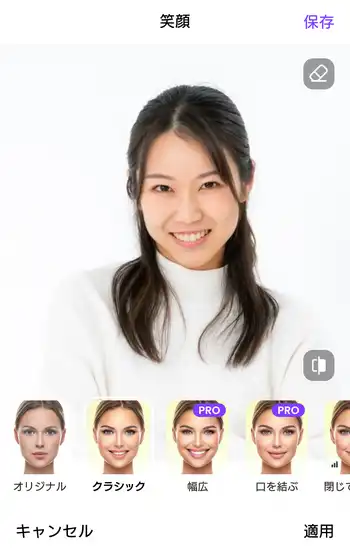
| 開発/提供 | FaceApp Technology Ltd |
| 確認バージョン | 11.7.0 |
| Android 要件 | 8.0以上 |
| 価格 | 無料(広告有り) |
| ダウンロード | Google Play |
写真内に写っている顔の髪型を変えたり無表情の顔を笑顔にしたりといった加工はビックリするぐらい違和感無く加工されます。かなり高度な編集処理を行っていると思われますが、写真は暗号化されたクラウドサーバ上で編集を行っているそうで、使用している端末の性能に関わらず高速に処理されます。また、カテゴリによっては複数の効果を同時に適用する事も可能で、写真の顔の髪型を変えて髪色も変え、笑顔にするといった加工も行えます。
FaceAppの無料版では使用出来る効果に多くの制限があり、アプリ内でPROの記載のある効果は使用出来ません。他に加工保存した写真には透かしが挿入されます。これらの制限はPROの購入により解除されます。PROの現在価格は800円/月、もしくは4,500円/12ヵ月となっています。
FaceApp 設定、使い方
FaceAppインストール後、初回起動時に機能の説明が記載された画面が表示されるので下部にある「次へ」で進めます。最後に「始めましょう」と表示されるので更に進めるとPROの購入画面が表示されますが、画面左上にある×ボタンのタップでこの画面を閉じます。その後、「写真、メディア、ファイルへのアクセス」を許可するかの画面で「許可」します。

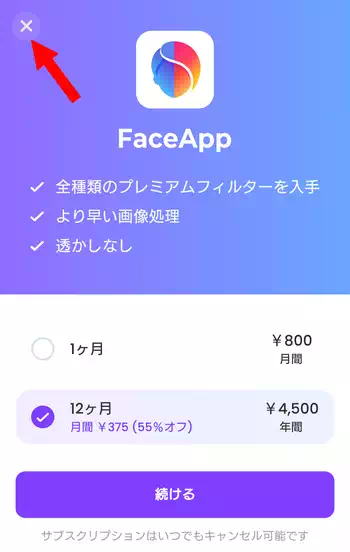
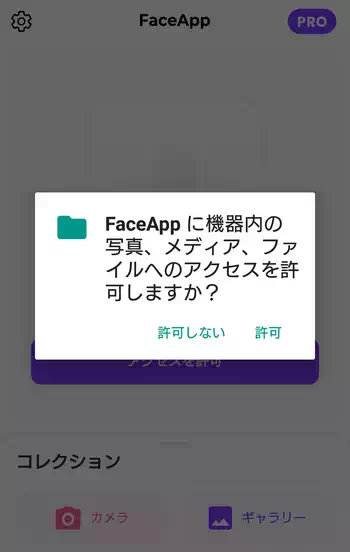
FaceAppのメイン画面では下部のメニューから「カメラ」でカメラの起動、「ギャラリー」でストレージ内の写真を表示して加工目的の写真を選択出来ます。他にメニューのある場所を上にスワイプ、機種によっては左右にスワイプで「デモ写真」と「有名人」を選択可能。
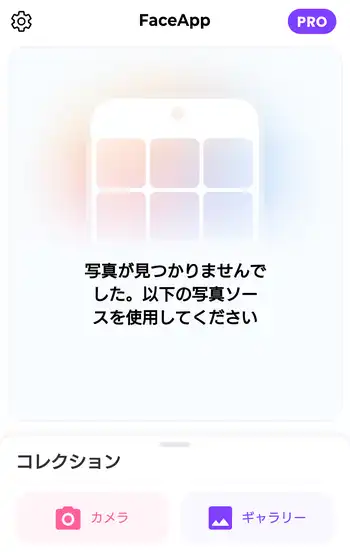

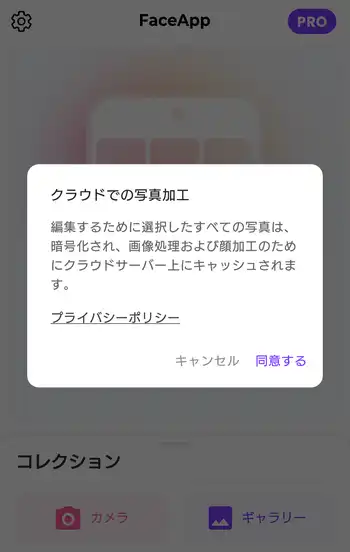
「デモ写真」はアプリ内で用意されているモデルの写真、「有名人」は画像検索から表示された人物の写真を加工対象にします。写真を選択すると「クラウドでの写真加工」の画面が表示されるので、説明を確認して問題無ければ「同意する」からエディタ画面へ進みます。
ちなみに今回も使用する写真は高品質なフリー写真素材を配布されているぱくたそから拝借させていただきました。
エディタ画面では選択した写真の下に効果のカテゴリが表示されています。カテゴリをタップすると複数のパターンが表示されるので、そこから選択すると加工が実行されます。画面内でダブルタップにより拡大表示も可能。「メイクアップ」は無料版でも1つだけ使えそうなものがありましたが適用しようとするとPROの購入が必要と表示される為、現行バージョンでは実質何も出来ません。ここでは「ヘアスタイル」を例に進めていきます。

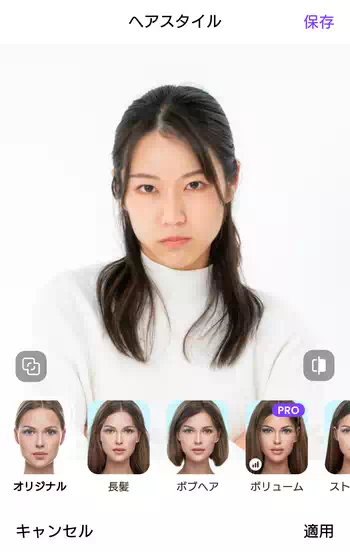
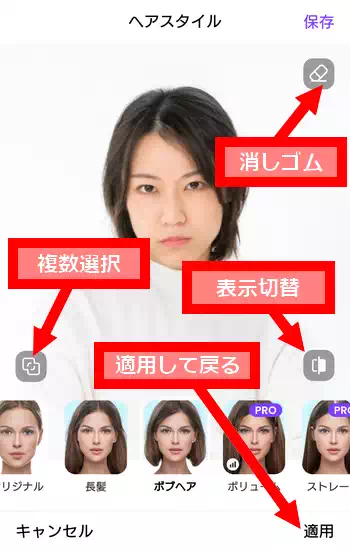
右上の「消しゴム」は後述します。「複数選択」ボタンは複数のパターンを同時に使用する際に有効化します。「表示切替」ボタンはタッチしたままにすると加工前の写真を表示。一番右上の「保存」で加工した写真を保存出来ますが、他のカテゴリの加工も行いたい場合は一旦「適用」してエディタ画面に戻ります。
少し分かりにくい機能で「消しゴム」がありますが、この機能は加工を適用したくない範囲を削除する事が出来ます。左下にあるボタンをタップすると加工の適用範囲が紫色で表示されるので消しゴムの消去で紫色の範囲を消して、加工の適用外に出来ます。逆に「ペイント」は加工の適用内にする機能です。範囲を選択出来たら画面右下の「適用」をタップします。
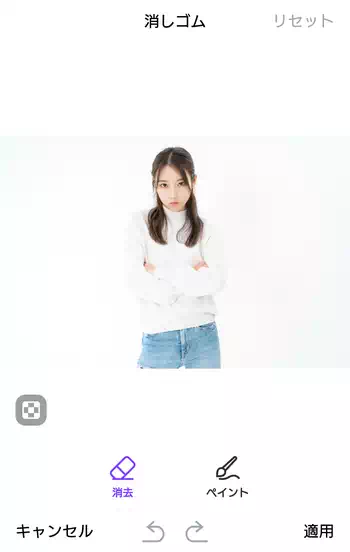
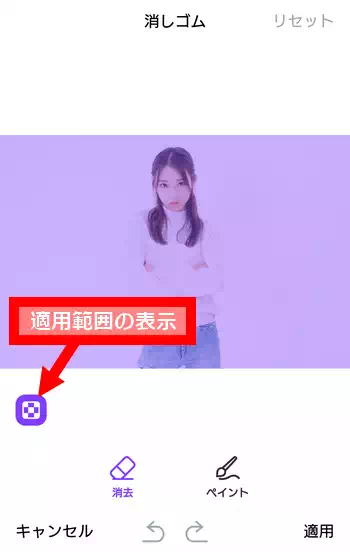
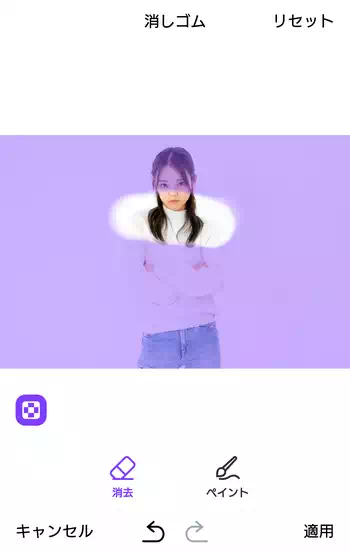
全てのカテゴリの効果を掲載するつもりだったのですが、大量にありすぎるので諦めました。どこまで出来るのかはご自身でご確認下さい。最後に「保存」すると「正常に保存しました」と表示される筈ですが、「ロゴを削除」はPROの購入が必要。また、保存画面の下にある「アニメーション」と「コラージュ」も別途保存が可能です。
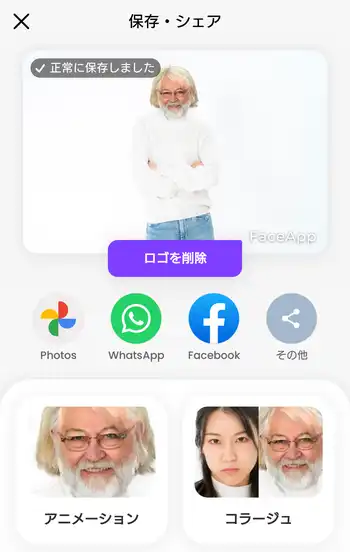
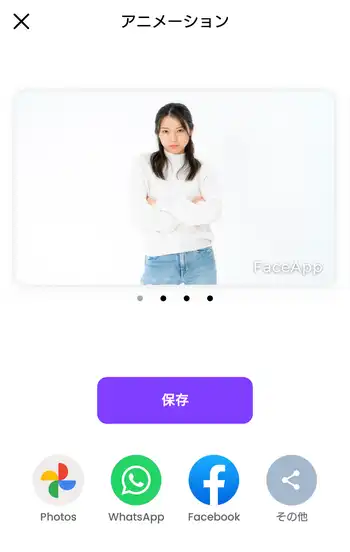
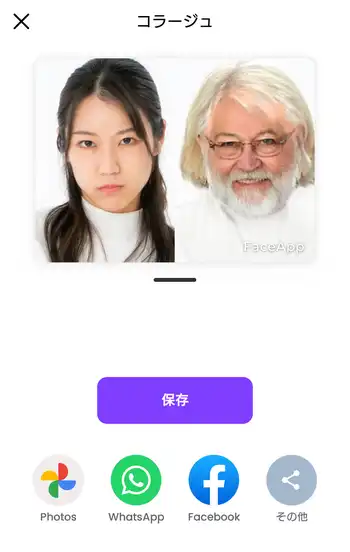
加工した写真とコラージュは「Pictures」-「FaceApp」フォルダ内に、「アニメーション」は「Movies」-「FaceApp Video」フォルダ内に保存されます。
FaceApp 感想
あらゆる効果を付けすぎると別人化しますが、それはそれで面白かったです。特に年齢カテゴリにある老化は海外製アプリだからなのか外国人化する傾向にあるようです。ただ、意図的に選んだふくれっ面の女性を笑顔に変えても全く違和感無く加工出来たりトリミングやフィルター、調整から画像エディタにあるような編集機能も備えていて実用性は十分です。
欠点として無料版では使用出来るパターンが少ないので物足りなさもあります。特に最も需要がありそうな美肌化は無料版では出来ないのが残念。PROではすべすべ肌やつや肌、くま消しも出来るので最近で言う所の写真を盛るにはPROの購入も検討されてみても良いかもしれません。

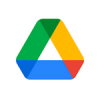
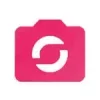



ディスカッション
コメント一覧
まだ、コメントがありません
タグクラウド
新着記事
モザイクやぼかし編集を手軽に出来るモザイク & ぼかし – 写真加工
モザイク & ぼかし - 写真加工(以下モザイク & ぼかし)は ...AIにより人の顔を自動検出してぼかしをかける、ぼかし顔 – 検閲画像
ぼかし顔 - 検閲画像(以下ぼかし顔)は入力した写真内に写っている顔を自動で検出 ...画像の圧縮やリサイズを一括で出来るCompress Images & Resize photo
Compress Images & Resize photo(以下Com ...WEBPやGIFアニメーション出力も出来るRectfy製Image Converter
Rectfy製Image Converter(以下Image Converter ...圧縮率を指定して画像を変換できるImage Converter JPG PNG PDF
Image Converter JPG PNG PDF(以下Image Conv ...